UltraISO软碟通是一款专业的ISO光盘映像处理工具,我们使用的这款UltraISO软件通包含了ISO文件编辑、转换、制作、烧录于一体,支持超过30种光盘映像格式(包括ISO、BIN、NRG、IMG等),该工具通过独创的「智能映像引擎」,可实现高达4GB超大文件处理与精准扇区编辑,超适合系统管理员、软件开发者及数字内容创作者。我们可以使用UltraISO从光盘映像制作、U盘启动盘创建到虚拟光驱挂载的全流程操作,搭载的「一键启动盘制作」技术,支持将ISO文件快速转化为可引导的USB设备,兼容UEFI/BIOS双启动模式。技术创新方面,采用多层数据校验算法确保烧录成功率99.8%,独有的「无损编辑」功能允许直接修改ISO文件内容而无需解包重构。针对企业用户提供批量处理工具,支持同时处理50+映像文件的自动化操作,如此看来你觉得这款UltraISO软碟通是否可以让你满意?
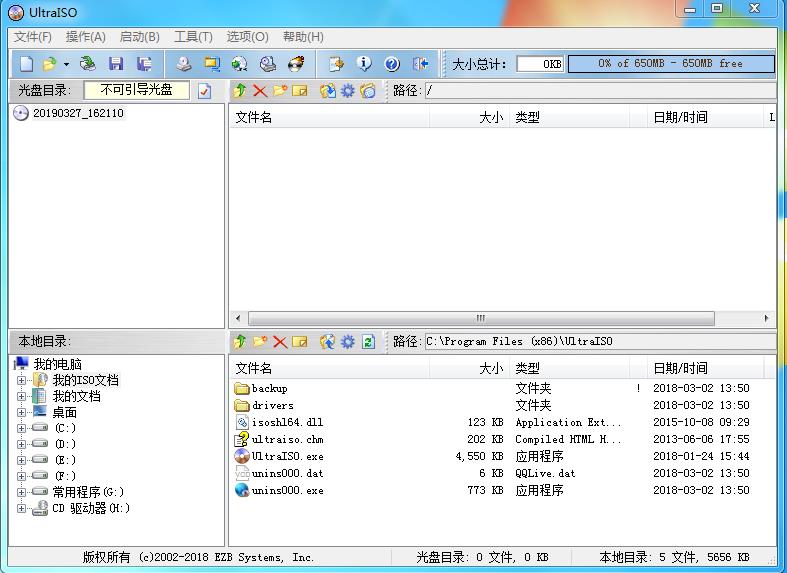
UltraISO软碟通使用教程
1.浏览光盘映像并提取文件:
打开UltraISO软件,选择“文件”菜单中的“打开”选项,找到需要浏览的光盘映像文件并打开。在软件界面上方的“光盘”浏览器中,可看到光盘映像的内容。若要提取文件,可选中文件或文件夹,然后选择“提取到”功能,指定目的目录进行提取;也可以在界面下方的“本地”浏览器中选择要保存的路径,直接将文件从“光盘”浏览器拖放到“本地”浏览器中完成提取操作。
2.将光盘制作成ISO:
将光盘放入电脑光驱,确保光驱正常工作。打开UltraISO软件,选择“工具”菜单中的“制作光盘映像”选项。在弹出的对话框中,选择光驱设备,设置好输出文件的保存路径和文件名,点击“制作”按钮,UltraISO便开始制作光盘的ISO映像文件,等待制作完成即可。
3.将硬盘文件制作成ISO:
打开UltraISO软件,选择“文件”菜单中的“新建”选项,创建一个新的ISO文件。在软件界面下方的“本地”浏览器中,找到要制作成ISO文件的硬盘文件或文件夹,将其拖放到上方的“光盘”浏览器中。添加完成后,选择“文件”菜单中的“保存”选项,设置好保存路径和文件名,点击“保存”按钮,即可将硬盘文件制作成ISO文件。
4.制作启动光盘:
首先准备好系统安装文件或其他可启动的文件资源。打开UltraISO软件,选择“文件”菜单中的“打开”选项,加载准备好的ISO文件或需要制作启动光盘的文件。选择“启动”菜单中的“写入硬盘映像”选项,在弹出的对话框中,选择要写入的硬盘驱动器(如U盘),选择合适的写入方式(如USB-HDD、USB-ZIP等),点击“写入”按钮,等待写入完成,即可制作出可启动的光盘或U盘。
制作U盘启动盘的方法
1,将U盘连接到电脑的USB端口,随后启动ultraiso软碟通软件,并在菜单栏中依次点击“文件”和“打开”。
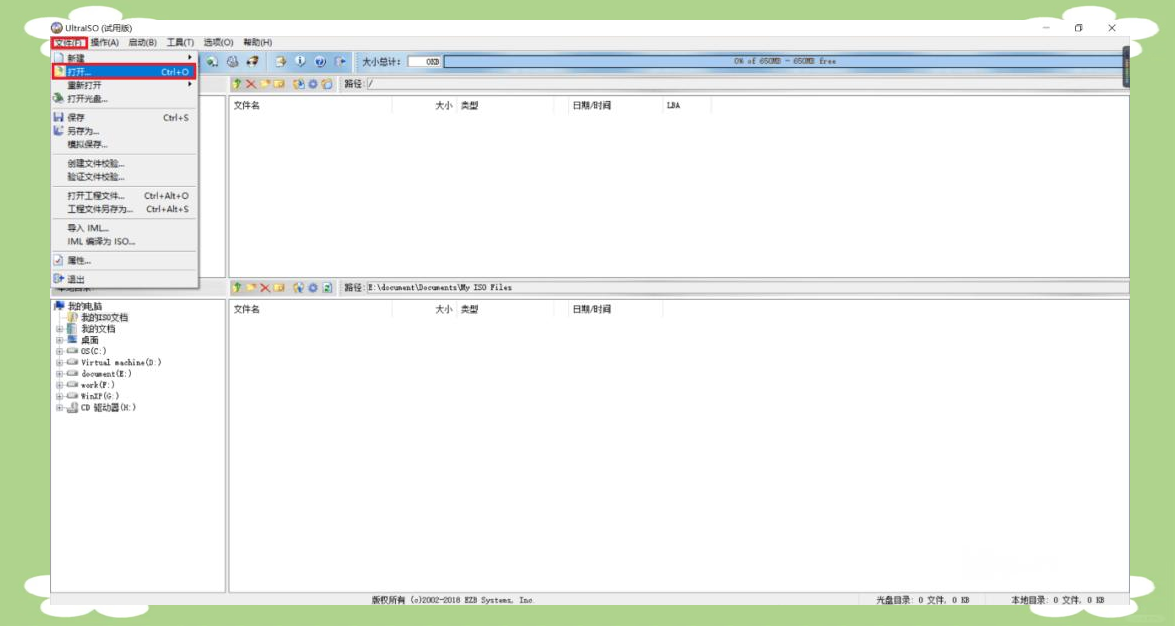
2、在ultraiso软碟通软件中,选择并打开需要编辑的ISO文件。
3、打开ISO文件后,返回到UltraISO的主界面,接着在菜单栏中依次点击“启动”选项,并选择“写入硬盘镜像”。
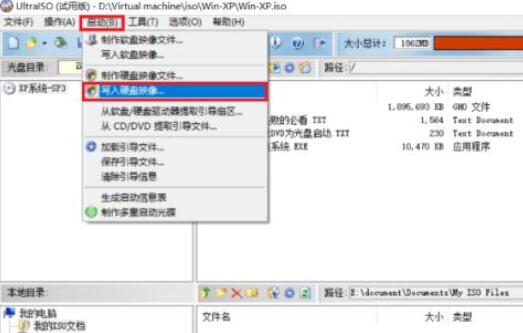
4、此时在弹出的窗口中,点击“写入”按钮以开始硬盘镜像的写入过程。
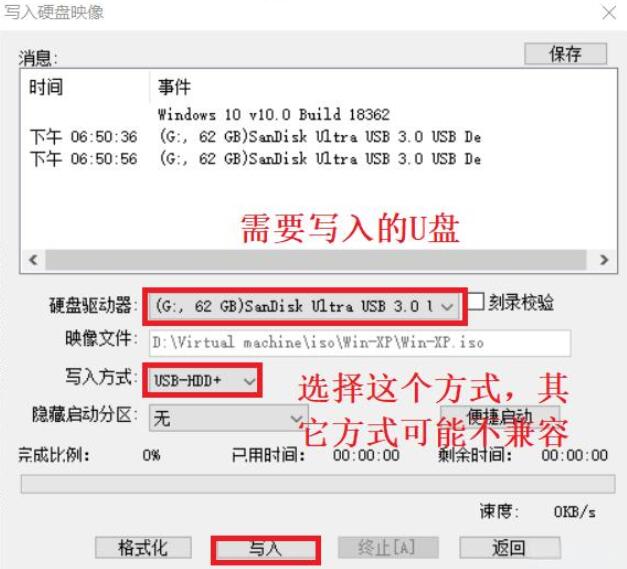
5、确认无误后,再次点击“写入”按钮,正式开始硬盘镜像的写入流程。请务必注意,在写入前请务必备份U盘上的重要资料,以防意外丢失。
6、耐心等待写入完成。
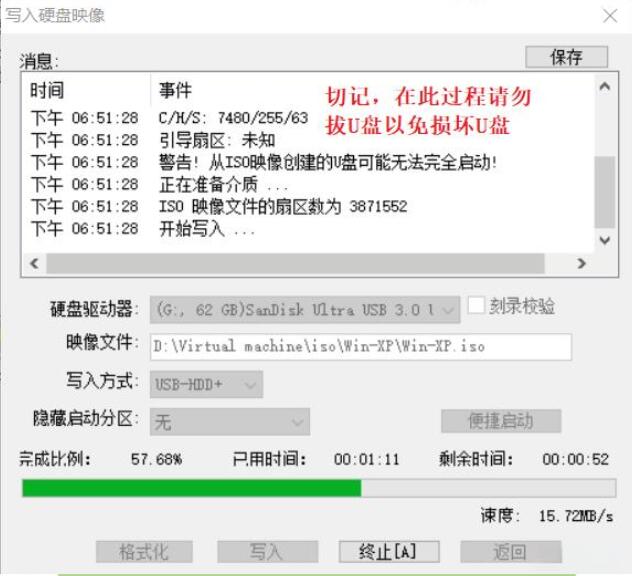
7、提示刻录成功即可完成制作:
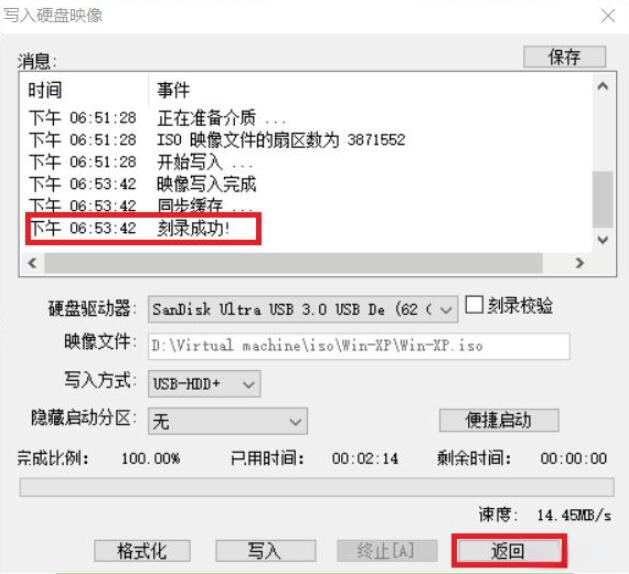
UltraISO软碟通特点功能
1. 多格式支持:
UltraISO支持多达27种常见的光盘映像格式,如.iso、.bin、.cue、.img、.ccd、.cif、.nrg等。这意味着无论你获取到何种格式的光盘映像,它都能轻松识别并处理,还可将这些格式统一转换为标准的.iso格式,极大地方便了不同格式之间的兼容性和通用性。
2. 直接编辑ISO:
允许用户直接对ISO文件进行编辑操作。你可以在ISO文件内部自由地添加、删除、新建目录以及重命名文件和目录,无需先将其解压再重新打包,操作简单直接,能高效地定制属于自己的光盘映像内容。
3. 光盘映像制作:
能够将硬盘上的文件或文件夹快速打包成ISO文件,实现数据的整合与备份。也可直接从CD - ROM制作光盘映像,采用逐扇区复制方式,不仅能精确复制光盘内容,还能完美保留光盘的启动信息,这对于制作可引导光盘的映像至关重要。
4. 启动信息处理:
在制作可引导光盘方面功能强大。在ISO文件中直接添加、删除或获取启动信息,支持多种启动文件格式,例如Windows 98使用setup.img,Windows NT/2000/XP使用w2ksect.bin等。通过正确设置启动信息,轻松制作出可用于系统安装、维护等用途的启动光盘。
5. 用户界面友好:
采用双窗口操作界面设计,直观清晰。上方窗口展示光盘映像的内容,下方窗口用于浏览本地文件资源。支持便捷的拖放操作,用户只需简单地将文件从本地窗口拖放到光盘映像窗口,就能完成文件添加等操作,大大降低了操作难度,提升了使用体验。
6. 文件属性设置:
可设置ISO文件中文件的隐藏属性,满足特定的文件管理需求。软件还会自动优化ISO文件的存储结构,在保证文件完整性的前提下,尽可能节省存储空间,提高存储效率。
7. Shell文件类型关联:
支持与Windows资源管理器的Shell文件类型关联。这意味着在资源管理器中,通过双击或鼠标右键菜单直接打开ISO文件,如同打开普通文件夹一样方便,进一步提升了操作的便捷性。
UltraISO软碟通特色
1. 从光盘制作映像:
利用“制作光盘映像”功能,选择电脑中的光驱设备,点击“制作”按钮,UltraISO便会开始逐扇区复制光盘内容,生成对应的光盘映像文件并保存到硬盘上。此功能常用于备份重要光盘,或在需要时将光盘内容用于虚拟光驱加载使用,避免了频繁使用光盘带来的磨损。
2. 硬盘文件制作ISO:
新建ISO文件后,可将硬盘上的文件或目录从下方的“本地”浏览器窗口拖放到上方的“光盘”浏览器窗口,完成内容添加后保存,即可将硬盘上的文件制作成ISO文件。制作过程中,对于CD - R光盘映像,用户可通过顶部的“大小总计”提示,合理控制文件容量,避免超出CD - R的容量限制;对于DVD映像,根据实际需求,通常制作DVD映像选择“UDF”格式,制作CD映像选择“Joliet”格式。
3. 编辑已有ISO:
打开已有的ISO文件后,在UltraISO界面中可对其内部的文件和目录进行各种编辑操作,如添加新文件、删除无用文件、重命名文件或目录等。操作完成后,对于标准ISO文件可直接保存;若为其他格式的映像文件,可选择将其保存为ISO、BIN或NRG等格式。需要注意的是,直接保存ISO文件时,即便删除了部分文件,ISO文件大小可能不会立即改变,此时使用“另存”功能可压缩未使用的空间,使光盘映像文件变小。
4. 格式转换:
当遇到无法处理的非标准光盘映像格式时,可使用UltraISO的“转换”功能。在该功能界面中,选择需要转换格式的映像文件,指定输出目录和想要转换的目标格式(如ISO、BIN或NRG),点击“转换”按钮,即可将选定的映像文件转换为所需格式,以便后续使用刻录软件或虚拟光驱软件进行处理。
5. 制作启动光盘:
制作可启动光盘是UltraISO的重要功能之一。在准备好系统安装文件等相关资源后,关键在于设定正确的“引导文件”。除了常见的Windows系统引导文件外,还可从启动光盘中直接提取引导文件(.bif),或者将可启动软盘制作成引导文件(.img)。若要制作多合一(n合1)启动光盘,可借助配套工具EasyBoot制作图形化中文启动菜单,将“ezboot”目录加入光盘根目录,并将“引导文件”选用loader.bin。
常见问题
1.为什么制作的启动U盘无法正常启动?
-首先,检查制作过程中选择的写入方式是否正确。不同的U盘和电脑主板对USB-HDD、USB-HDD+、USB-ZIP、USB-ZIP+等启动方式的支持可能有所不同,若一种方式无法启动,可尝试更换其他写入方式重新制作。其次,确认用于制作启动U盘的ISO文件本身是否完整且具有可启动性。有些非官方来源的ISO文件可能存在损坏或启动信息缺失的问题,建议从正规渠道获取可靠的ISO文件。此外,部分电脑可能需要在BIOS中调整启动顺序,将U盘设置为第一启动项,才能正常从U盘启动。
2.UltraISO在Windows7SP1下刻录功能无法使用怎么办?
-这是由于Windows7SP1系统自身的某些限制导致。可以尝试安装最新版本的UltraISO,因为软件开发者可能针对此问题进行了优化和修复。若问题仍未解决,可考虑使用其他光盘刻录软件配合UltraISO生成的ISO文件进行刻录操作。例如,Nero等知名刻录软件,先在UltraISO中制作好ISO文件,然后在Nero中选择该ISO文件进行刻录到光盘的操作。
3.无法打开特定格式的光盘映像文件怎么办?
-UltraISO虽然支持众多常见的光盘映像格式,但可能存在某些特殊格式或损坏的文件无法直接打开。首先,确认文件格式是否真的在UltraISO支持范围内,若不确定,可在官方文档或论坛中查询。对于一些非标准格式,可尝试使用格式转换工具将其转换为UltraISO支持的常见格式后再打开。若文件损坏,可尝试从其他可靠来源重新获取该光盘映像文件。此外,确保UltraISO软件本身已更新到最新版本,新版本往往会增强对更多格式的支持和兼容性。
4.在编辑ISO文件后保存,文件大小没有变化?
-当对标准ISO文件进行编辑(如删除文件)后直接保存,ISO文件大小可能不会立即改变,这是因为ISO文件系统的特性。若要真正释放删除文件所占用的空间,使文件变小,可使用UltraISO的“另存”功能,软件会重新优化文件存储结构,压缩未使用的空间,从而实现文件大小的缩减。
5.制作音乐CD时提示音轨文件格式不正确?
-UltraISO制作音乐CD要求音轨文件必须是CD质量的格式,即16bit/2channel/44.1kHz。如果在制作过程中提示音轨文件格式不正确,需要检查从音乐CD中提取的.wav音轨文件是否符合上述格式要求。若不符合,可使用专业音频转换软件,将音轨文件转换为正确格式后,再使用UltraISO制作成.nrg格式的映像文件,最后用Nero等刻录软件进行刻录。



